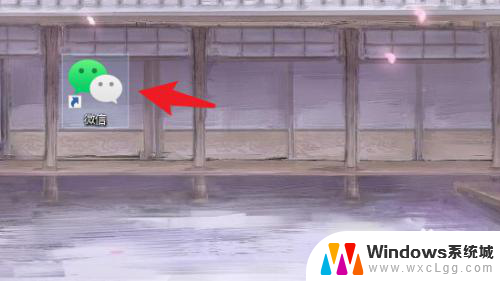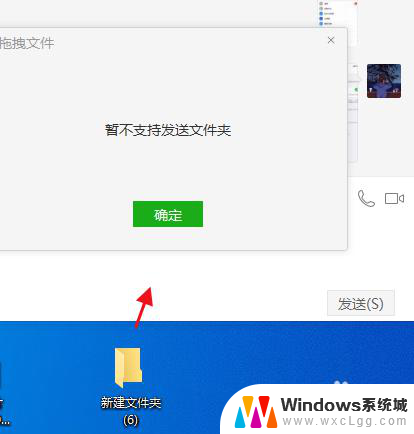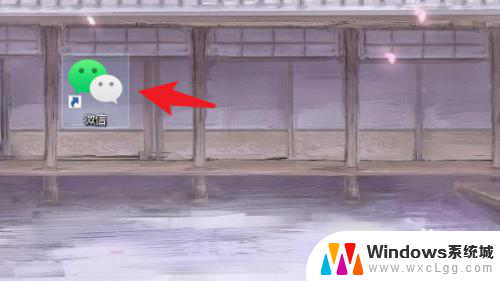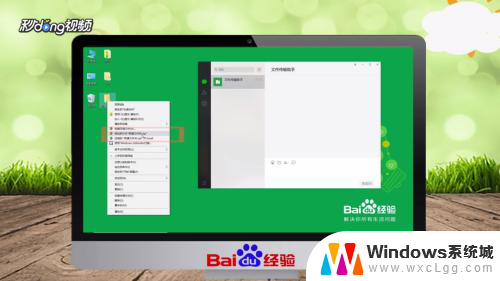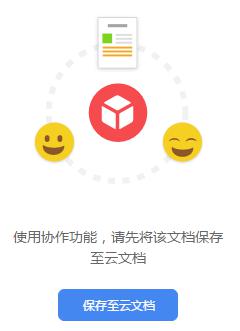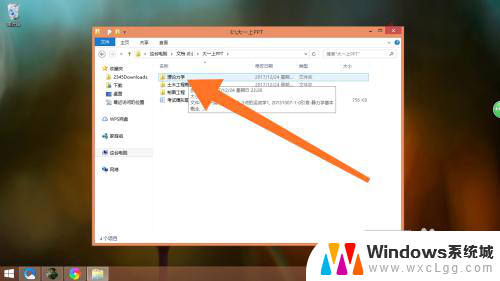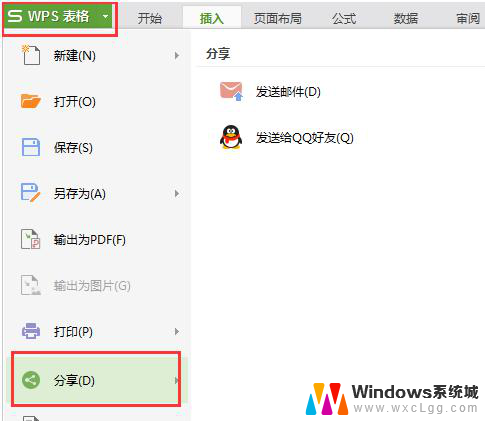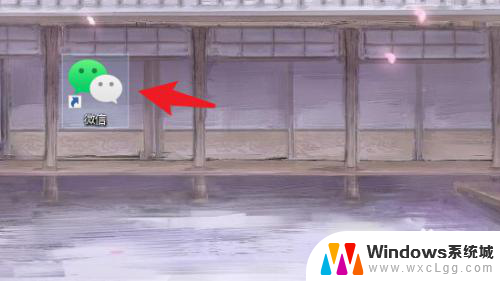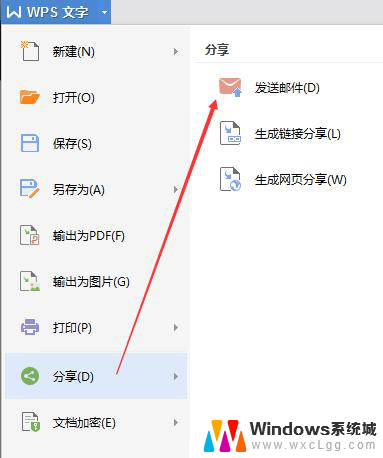微信发送文件夹显示暂不支持发送文件夹 微信无法发送文件夹解决方法
微信发送文件夹显示暂不支持发送文件夹,随着微信的广泛应用,我们常常需要通过它来发送各种类型的文件,然而却发现微信并不支持直接发送文件夹,当我们希望一次性发送多个文件时,这无疑给我们带来了不便。不必担心本文将为大家介绍一些解决方法,帮助大家克服微信无法发送文件夹的问题。无论是个人使用还是工作交流,这些方法都能让我们更加高效地利用微信进行文件传输。让我们一起来探索吧!
操作方法:
1.在电脑上,用鼠标“左击”选中文件夹。再用鼠标“右击”。选择“添加到压缩文件夹”。
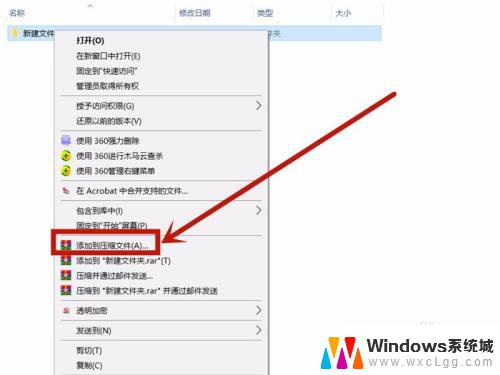
2.在弹出框内,设置压缩参数,然后点击“确定”。
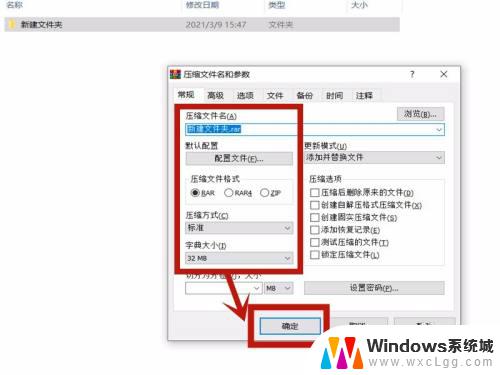
3.压缩成功后,会出现一个压缩文件夹。
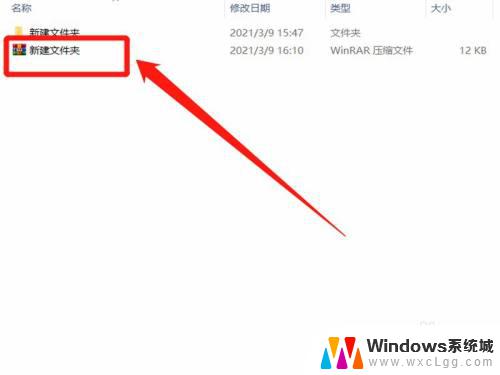
4.接着用鼠标“左击”选中压缩文件,再用鼠标“右击”。选择“复制”。
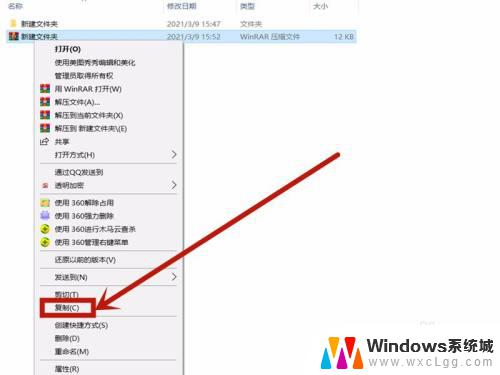
5.在电脑上登录微信,打开朋友聊天窗口,鼠标“右击”,选择“粘贴”。
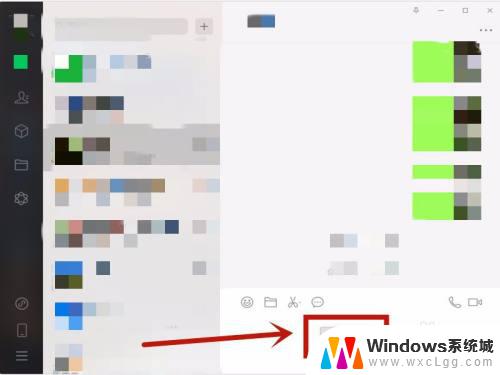
6.接着点击“发送”,即可将压缩文件发送给对方了。
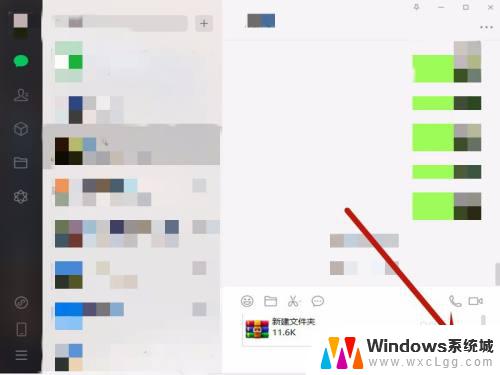
7.对方收到压缩文件后,先保存到电脑上。再选中压缩文件,鼠标“右击”,选择“解压到当前文件夹”,即可将获得文件夹了。
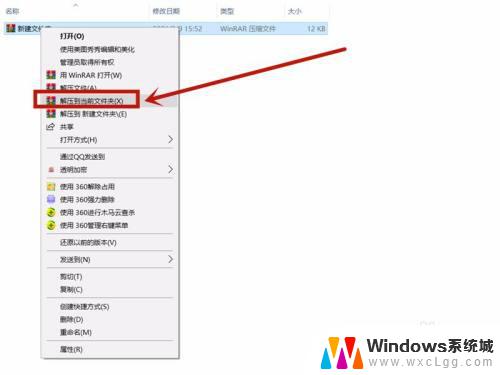
以上是关于微信不能发送文件夹的全部内容,如果您遇到这种情况,可以按照以上小贴士进行解决,希望这些信息对您有所帮助。